奥维互动地图浏览器使用教程(奥维互动地图浏览器使用教程视频)
奥维互动地图浏览器使用教程,很多朋友已经购买了Ovi交互式地图浏览器软件,但其中有一些是新手用户,在使用该软件时不知道如何将地图导出为图片。其实操作非常简单。这里小编分享一些使用Ovi交互式地图浏览的信息。如何使用该工具将地图导出为图片。我希望它能帮助你。
1. 打开Ovi 交互式地图浏览器,在街道工具栏中单击“绘制矩形”或“绘制多边形”选项,创建新的地图区域图像,以方便后续导出工作。

2. 绘制图形后,会弹出图形设置界面。如图所示,可以设置地图名称、注释等信息。设置完成后,点击界面底部的添加到收藏夹选项。
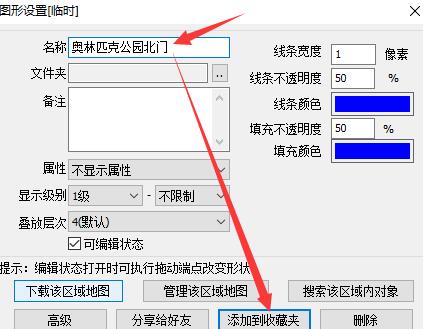
3. 在图形设置界面点击下载该区域地图选项,进入地图下载界面。这里需要设置地图的类型、等级等。设置完成后,点击开始下载。
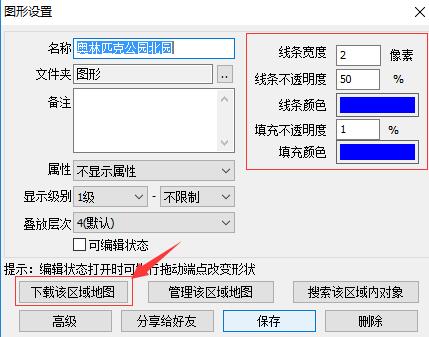
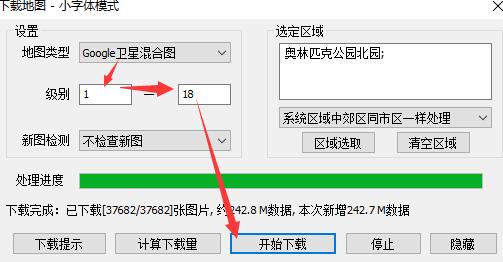
4.下载地图后,打开图形设置窗口,单击界面底部的高级选项,在弹出的窗口中单击导出到图像选项,继续下一步。
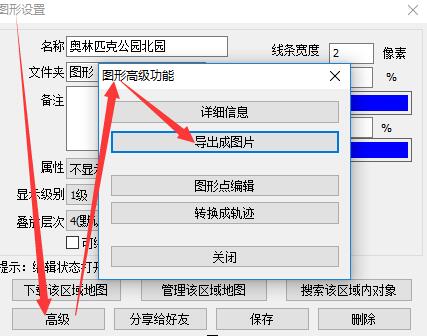
5.进入导出为图片界面。接下来,在界面右侧设置地图级别和其他选项。设置完成后,点击界面底部的另存为图片选项,即可进行下一步。
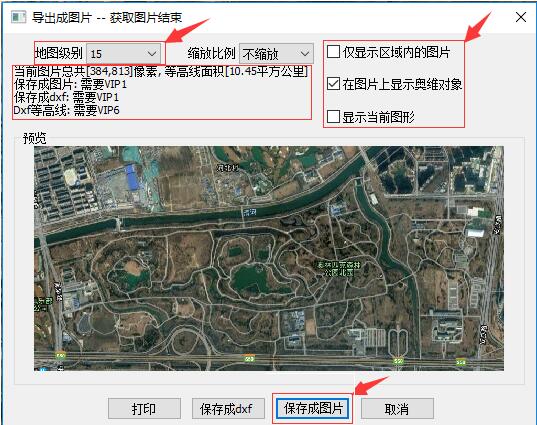
6. 单击“另存为图像”选项后,将出现下图所示的警告窗口。您可以阅读界面上的提示,然后单击“我已授权”选项,然后继续下一步。

7. 接下来,将弹出“另存为”窗口。这里我们需要设置图片的保存路径、格式、名称等。设置完成后,直接点击保存即可。完成后,您可以在设置的保存位置看到图像。
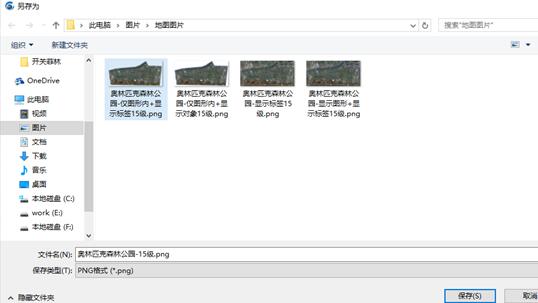
以上讲解了如何使用Ovi交互式地图浏览器将地图导出为图片。希望有需要的朋友可以借鉴一下。
奥维互动地图浏览器使用教程,以上就是本文为您收集整理的奥维互动地图浏览器使用教程最新内容,希望能帮到您!更多相关内容欢迎关注。
-- 展开阅读全文 --




